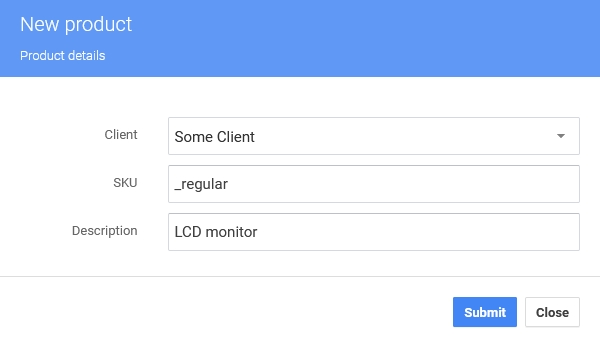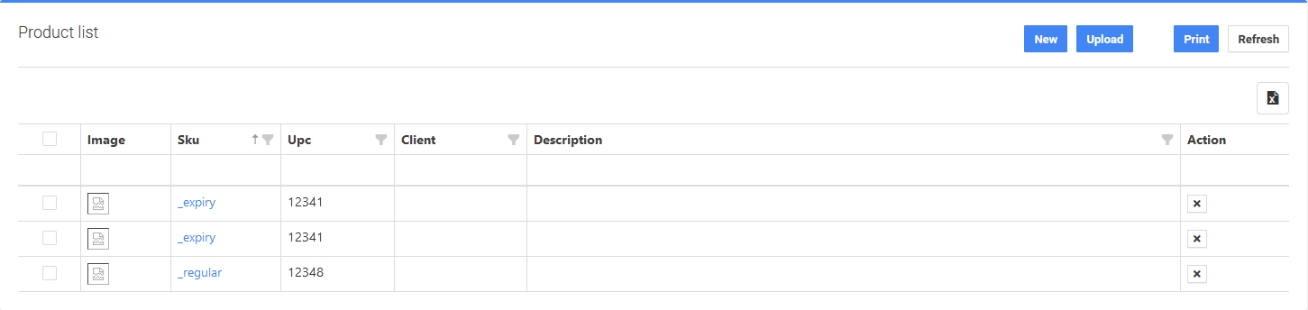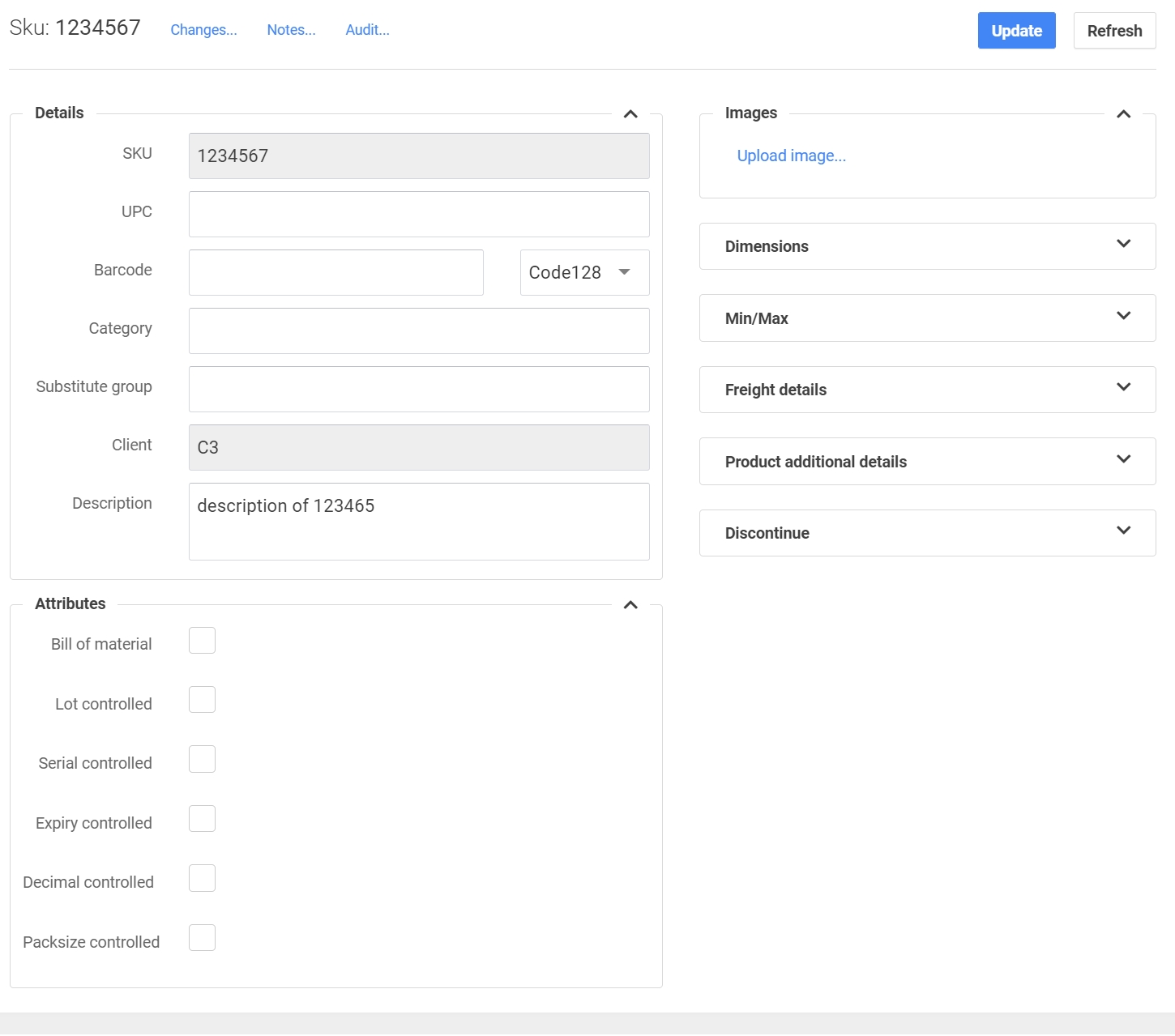Productos
P4 Warehouse Configuración de productos
Last updated
P4 Warehouse Configuración de productos
Last updated
Crítico- Si planea utilizar Clientes multi-empresa o 3PL estos deben ser configurados primero.
Salir de una página en cualquier momento no actualizará (guardará) los cambios realizados y revertirá cualquier cambio a la información Actualizada anteriormente.
La página Productos presenta un listado de todos los productos disponibles en el software del Sistema de Gestión de Almacenes. Aparecen columnas para una Casilla de Selección, Imagen, SKU (Stock Keeping Unit), UPC, Cliente, Descripción y Acción. También hay cuatro botones en la parte superior derecha: «Nuevo» (añadir un nuevo producto), «Cargar» (añadir varios productos nuevos desde un archivo, como una hoja de cálculo), «Imprimir» (producir una copia en papel de los detalles del producto) y «Actualizar» (para actualizar la lista después de realizar cualquier cambio). El botón Exportar todos los datos se encuentra justo debajo de los cuatro botones descritos anteriormente, y aparece como una carpeta negra que rodea una X blanca.
Para añadir un nuevo producto al SGA, basta con seleccionar el botón «Nuevo» para activar un menú emergente con tres opciones: Cliente (el cliente al que pertenece el producto), SKU (Stock Keeping Unit) y Descripción. Rellene cada una de las opciones y, a continuación, seleccione el botón «Enviar».
Aparecerá entonces la Página de Producto, desde la que podrá añadir información más detallada sobre el producto. El código UPC puede introducirse en la parte superior, seguido de una lista de atributos: Lista de materiales, Lote controlado, Serie controlada, Caducidad controlada, Decimal controlado y Tamaño de paquete controlado, cada uno de los cuales describe las numerosas formas en que su producto puede medirse y agruparse. Cada atributo tiene una casilla de verificación a la izquierda desde la que puede simplemente elegir que se active esa selección.
Los datos dimensionales tienen varios usos importantes en el sistema, asegúrese de tomarse el tiempo necesario para introducir los datos correctamente.
A la derecha hay una opción de texto «Cargar imagen» que puede utilizarse para añadir una fotografía digital del producto desde su ordenador y una «Dimensiones» donde puede elegir Peso, Longitud, Anchura y Altura para describir las dimensiones físicas del producto. Seleccione el botón «Actualizar» en la parte superior derecha para revisar el perfil del producto con los cambios realizados. Seleccione el botón «Actualizar» para visualizar los cambios.